PC에서 AI 이미지 생성 방법 (Stable Diffusion)
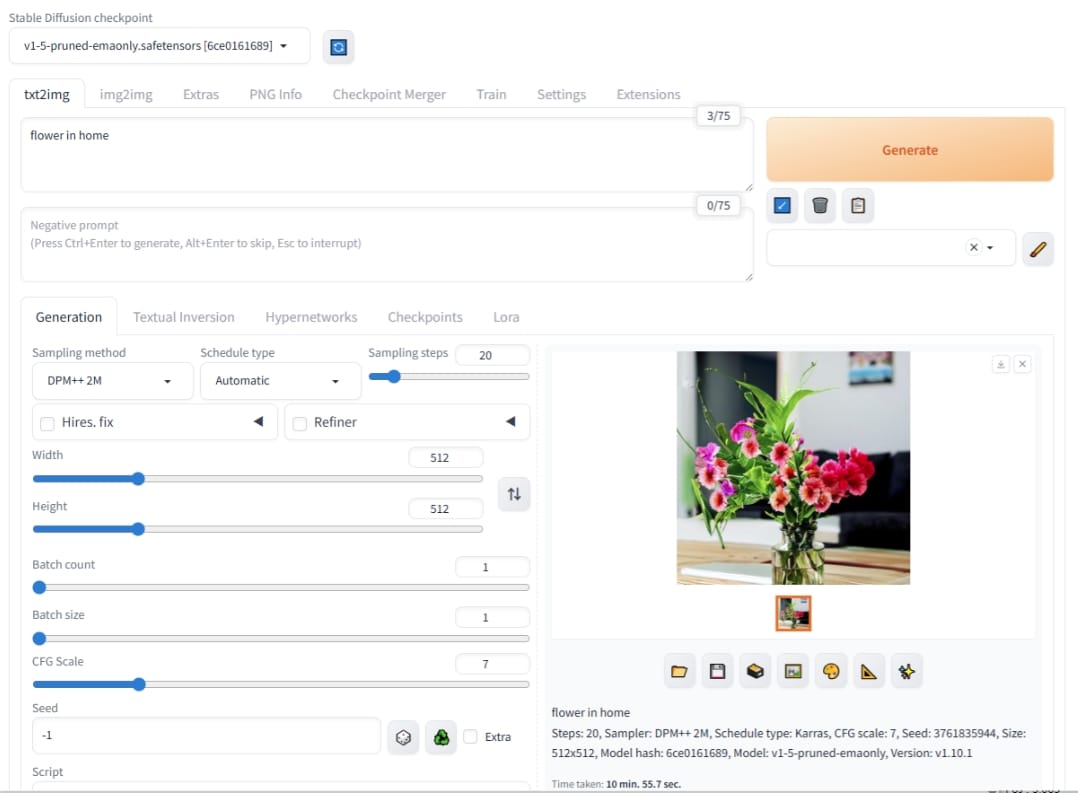
Stable Diffusion을 Windows 로컬에서 설치/실행하는 방법: GPU 활용 및 CPU 최소 사양
Stable Diffusion은 강력한 이미지 생성 AI 모델이지만, 설치 및 실행 과정이 다소 복잡할 수 있습니다. 이 글에서는 Windows 로컬 환경에서 Stable Diffusion을 설치하고 실행하는 방법을 단계별로 자세히 설명하고, GPU 사용 가능 여부 확인 방법과 CPU 사용 시 필요한 사양, 그리고 webui-user.bat 설정 방법까지 다룹니다. 다른 유용한 사이트들을 참고하여 최대한 명확하고 포괄적인 가이드를 제공하겠습니다.
1. GPU 사용 가능 여부 확인
Stable Diffusion은 GPU를 사용하면 훨씬 빠르고 효율적으로 이미지를 생성합니다. 먼저 자신의 시스템이 Stable Diffusion을 위한 GPU 사용을 지원하는지 확인해야 합니다.
-
DirectX Diagnostic Tool 사용: Windows 키 + R을 누르고
dxdiag를 입력하여 DirectX Diagnostic Tool을 실행합니다.
"디스플레이" 탭(or 랜더링 탭)에서 GPU 모델과 VRAM 용량을 확인합니다. VRAM(비디오 메모리) 용량이 최소 4GB 이상이 권장되며, 6GB 이상이면 더욱 원활하게 작동합니다. NVIDIA 또는 AMD 그래픽 카드가 필요하며, Intel 내장 그래픽은 성능이 매우 제한적일 수 있습니다. -
CUDA 또는 ROCm 지원 확인: NVIDIA GPU를 사용하는 경우, CUDA가 설치되어 있는지 확인해야 합니다. AMD GPU를 사용하는 경우에는 ROCm 지원 여부를 확인해야 합니다. 대부분의 최신 NVIDIA 카드는 CUDA를 지원하며, AMD 카드는 ROCm 지원 여부를 AMD 웹사이트에서 확인할 수 있습니다. CUDA 또는 ROCm 드라이버가 설치되어 있지 않으면, Stable Diffusion은 GPU를 사용할 수 없습니다. (설치 방법은 아래 단계에서 자세히 설명합니다)
-
웹사이트 참고: 다음과 같은 웹사이트에서 자신의 GPU가 Stable Diffusion과 호환되는지 확인할 수 있습니다. (참고: 웹사이트 정보는 시간이 지남에 따라 변경될 수 있으므로, 최신 정보를 확인하는 것이 중요합니다.)
- NVIDIA 웹사이트 (CUDA 드라이버 다운로드 및 지원 정보 확인)
- AMD 웹사이트 (ROCm 드라이버 다운로드 및 지원 정보 확인)
제 컴퓨터를 확인해보네 VRAM용량이 2GB 밖에 안되어서 CPU로 돌려야 겠군요.ㅠㅠ
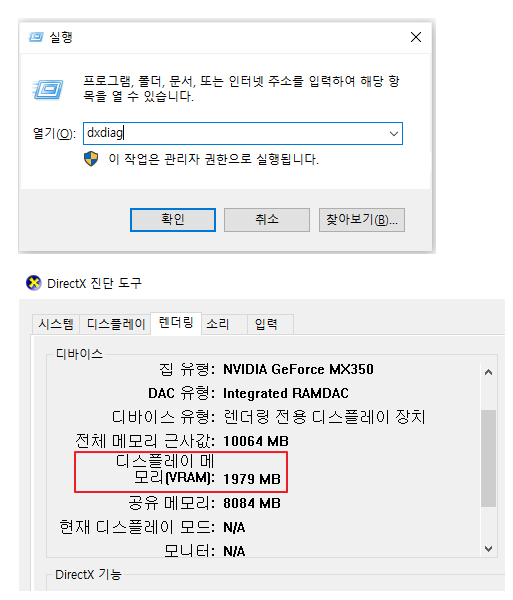
2. 필요한 프로그램 설치
Stable Diffusion을 실행하려면 다음과 같은 프로그램들을 설치해야 합니다.
-
Python: Stable Diffusion은 Python 기반으로 동작합니다.
(아래 1),2) 둘중 선택. 저는 conda설치했습니다.)
1) Python 공식 웹사이트에서 최신 버전의 Python을 다운로드하여 설치하거나,
() Python 설치 시, "Add Python to PATH" 옵션을 선택하는 것을 잊지 마세요.)
- Python 설치방법 글 참조
2) Miniconda (여러 가상환경을 제공가능, 추천) : Miniconda 다운로드 사이트 (간단히 회원가입 후 다운로드 가능) -
Git: Stable Diffusion의 소스 코드를 다운로드하기 위해 Git이 필요합니다.
Git 공식 웹사이트에서 Git을 다운로드하여 설치합니다. -
CUDA (NVIDIA GPU 사용 시): NVIDIA GPU를 사용하는 경우, NVIDIA 웹사이트에서 해당 GPU 모델에 맞는 CUDA Toolkit을 다운로드하고 설치합니다. CUDA 설치는 복잡할 수 있으므로, NVIDIA 웹사이트의 안내를 따라 진행하는 것이 좋습니다.
-
ROCm (AMD GPU 사용 시): AMD GPU를 사용하는 경우, AMD 웹사이트에서 ROCm을 다운로드하고 설치합니다. AMD ROCm 설치 또한 NVIDIA CUDA와 마찬가지로 웹사이트의 안내에 따라 꼼꼼하게 진행해야 합니다.
-
필요한 Python 패키지: Stable Diffusion을 실행하기 위해서는 여러 Python 패키지가 필요합니다. 이는
requirements_versions.txt파일을 통해 설치할 수 있습니다. (아래 단계 참조)
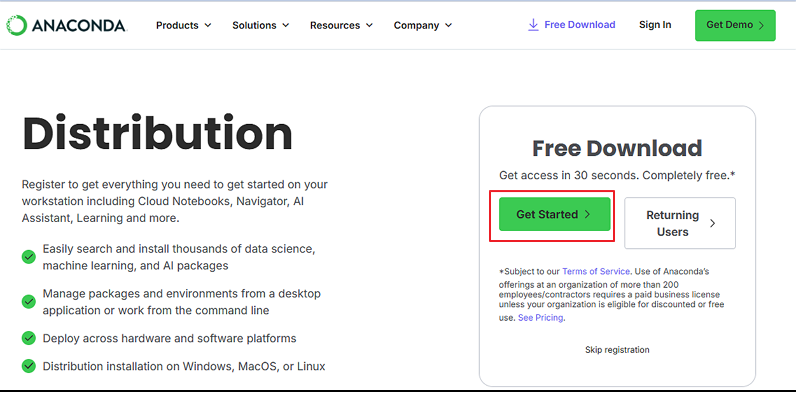
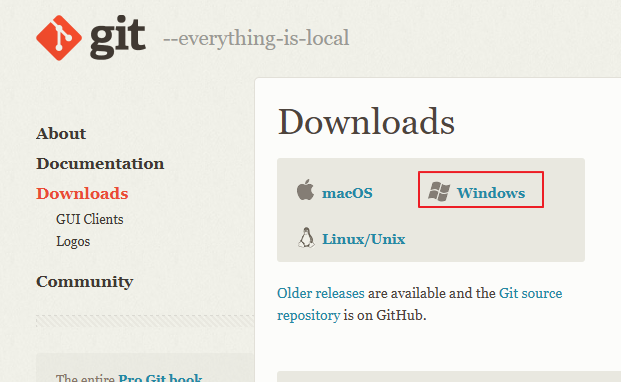
3. Stable Diffusion 설치 및 실행
-
GitHub에서 Stable Diffusion 웹 UI 저장소 복제: Git을 사용하여 Stable Diffusion 웹 UI 저장소를 로컬 본인이 에 복제합니다.
명령 프롬프트(cmd) 또는 PowerShell을 열고 다음 명령어를 실행합니다. 복제할 폴더 위치에서 실행한다.
저는 D:\02_Workspace\createImg 위치에서 실행했습니다.git clone https://github.com/AUTOMATIC1111/stable-diffusion-webui.git -
conda python 가상환경 만들기 : vwebui 란 이름으로 python 3.10 환경을 만든다.
아래 필요패키지 requirements_versions.txt 설치를 위해서는 python 3.10을 사용하지 않으면 많은 오류를 보게 될 것이다.
conda create -n vwebui python=3.10
conda activate vwebui -
PyTorch 설치 (환경에 따라 선택) :
-. GPU 사용 (CUDA 12.1)pip install torch torchvision torchaudio --index-url https://download.pytorch.org/whl/cu121
-. CPU 전용 (저는 성능이 떨어져서 CPU로 하겠습니다.)pip install torch torchvision torchaudio
이유: PyTorch를 먼저 설치하면, requirements_versions.txt에서 PyTorch 관련 패키지 버전 충돌을 방지할 수 있어요. -
필요한 Python 패키지 설치: Stable Diffusion 저장소의 폴더로 이동하여 다음 명령어를 실행하여 필요한 Python 패키지를 설치합니다. (가상환경을 사용하는 것을 권장합니다.)
pip install -r requirements_versions.txt --no-cache-dirgit clone을 하면 stable-diffusion-webui 폴더 하위에 필요 python 패키지들이 적혀있는 requirements_versions.txt 파일이 있다.
-
webui-user.bat 설정:
webui-user.bat파일은 Stable Diffusion 웹 UI를 실행하는 데 사용됩니다. 이 파일을 열어서 필요한 설정을 변경할 수 있습니다.설 정: set COMMANDLINE_ARGS=--skip-torch-cuda-test --precision full --no-half --use-cpu all
--skip-torch-cuda-test :
WebUI 실행 시 CUDA GPU가 정상인지 확인하는 테스트를 건너뜀,
GPU가 없거나 CUDA 설정 문제로 WebUI가 멈추는 걸 방지
--precision full :
연산을 32-bit full precision으로 수행
GPU 메모리 여유가 없거나, CPU만 사용하는 경우 안전
--no-half :
연산 중 half precision(16-bit) 사용 금지
CPU 전용이나 GPU VRAM 부족 환경에서 안정성 확보
--use-cpu all :
모든 연산을 CPU에서 수행
GPU가 없거나, GPU를 사용하지 않고 싶은 경우 필수 옵션
-
Stable Diffusion 웹 UI 실행:
webui-user.bat파일을 실행하면 Stable Diffusion 웹 UI가 브라우저에서 열립니다.브라우저에서 http://127.0.0.1:7860 접속
저는 txt2img (글자를 이미지로) 부분에 flower in home이라고 입력하고 테스트해봤습니다.
역시 오래걸리네요.ㅋ

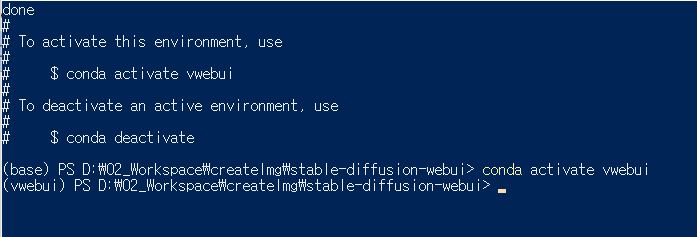
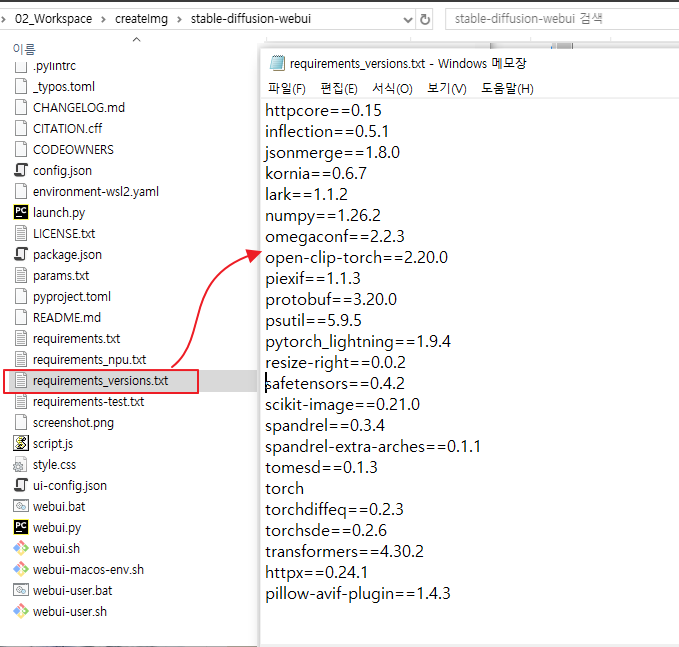
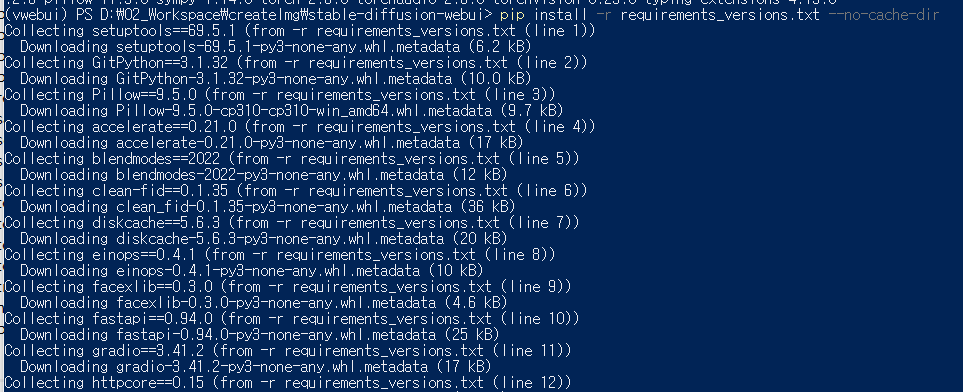
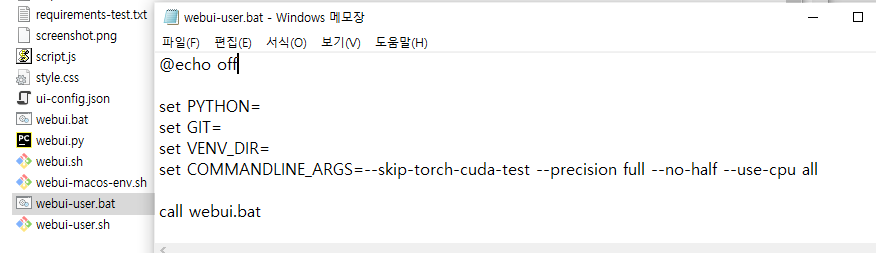
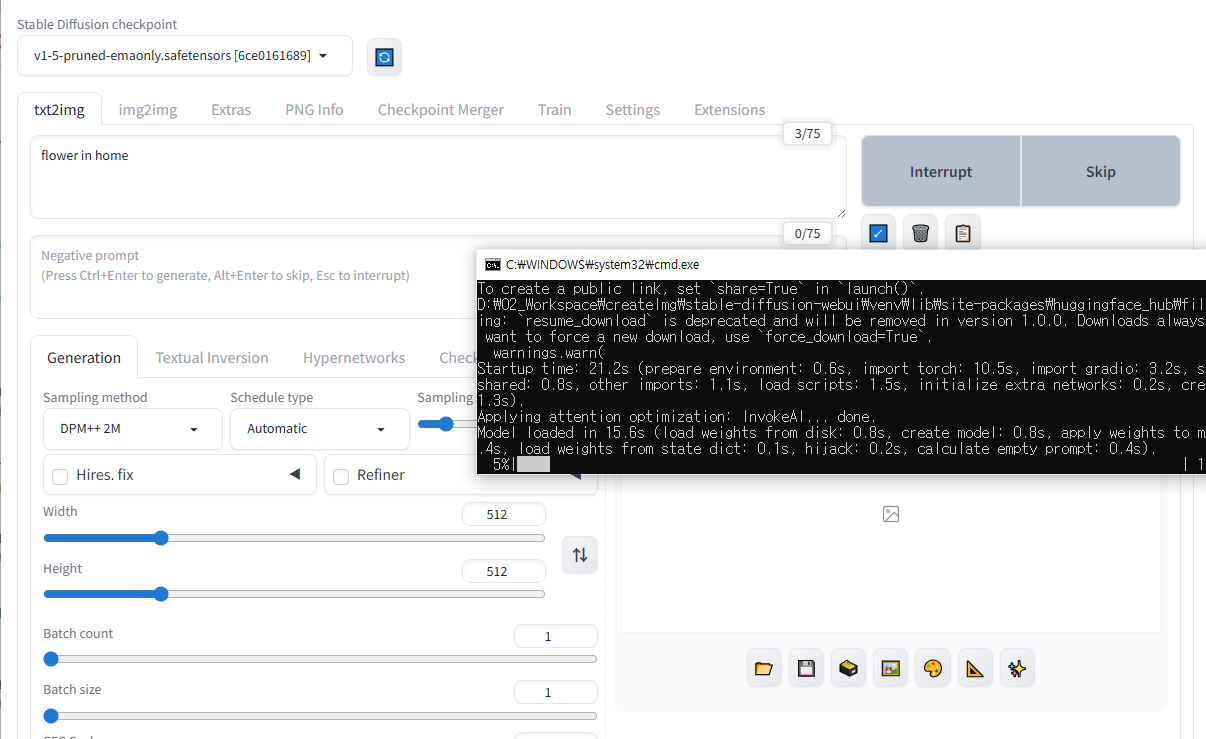
10분 55초 걸렸네요.
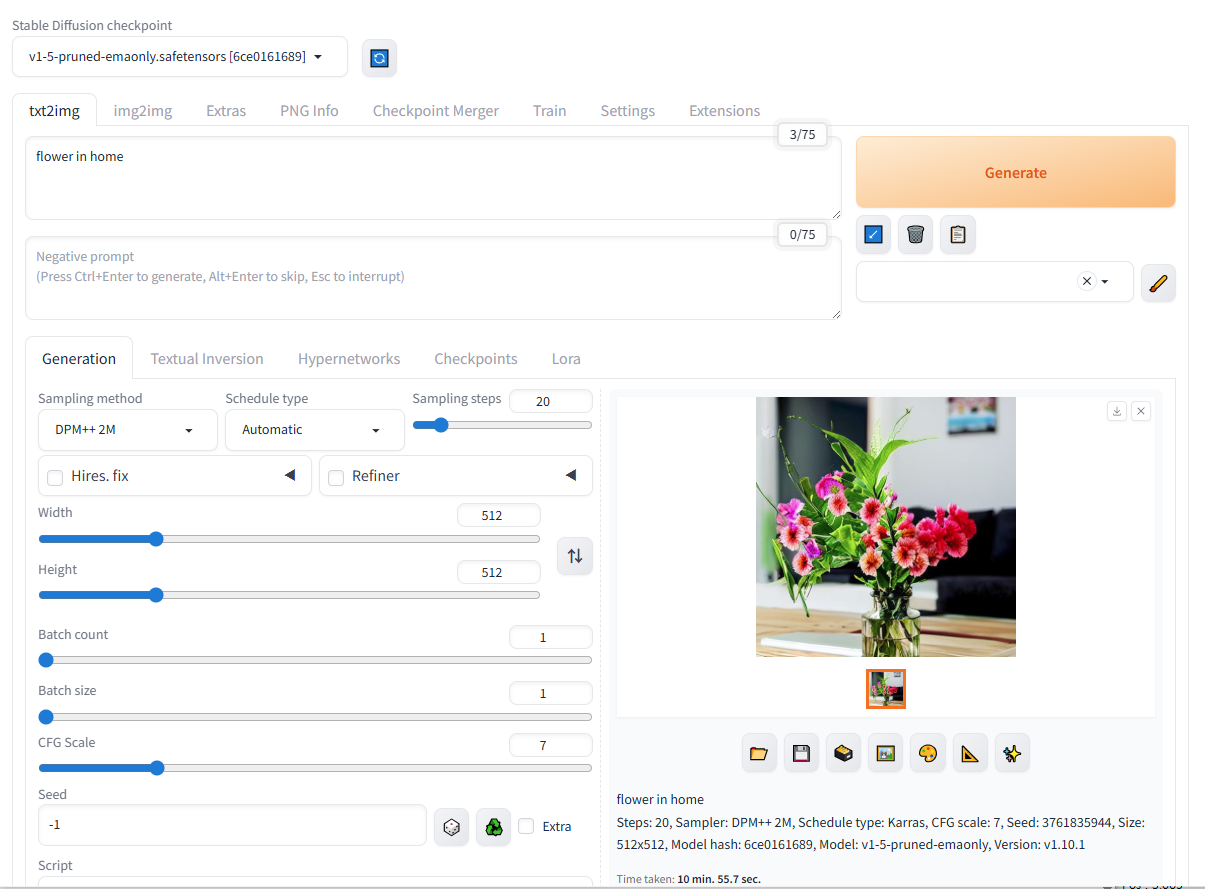

그럼 안녕히~~~^^

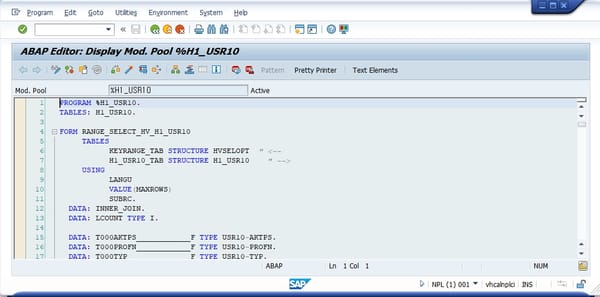
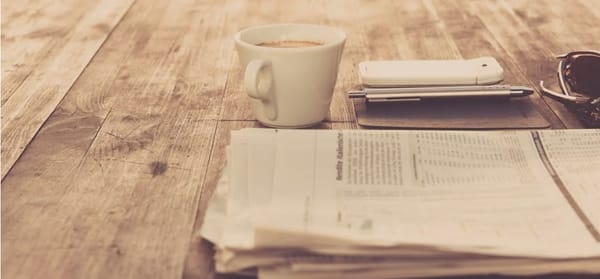

![[세입자]전세 계약 체크사항](/content/images/size/w600/2025/09/apartment.jpg)





